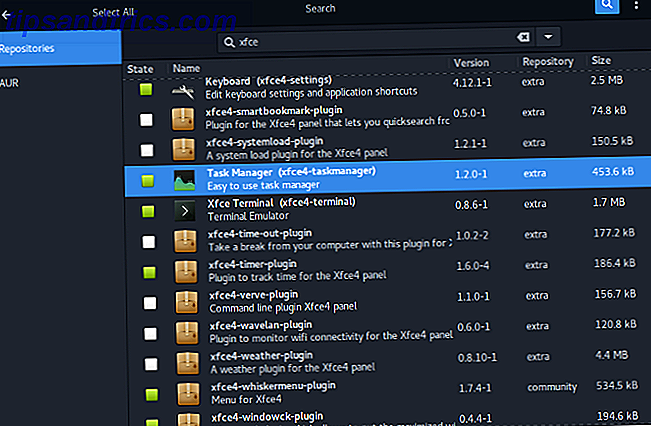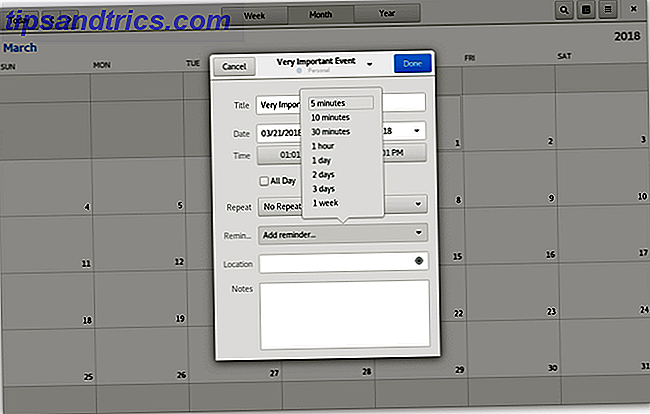Use os filtros de pesquisa corretos do Gmail e organize sua caixa de entrada com alguns marcadores coloridos. Essa é a maneira usual do Gmail de lidar com anexos Como encontrar rapidamente mensagens com anexos no Gmail Como localizar rapidamente mensagens com anexos no Gmail O Gmail e os anexos estão vinculados um ao outro. Essas dicas ajudarão você a encontrar, gerenciar e excluir os anexos grandes antes que se tornem um problema. Consulte Mais informação . Mas e se eu te disser que há um jeito melhor ? E, como a maioria das coisas no Chrome, a solução está na forma de uma extensão do Gmail.
O Dittach deve ser a mais recente adição ao seu kit de ferramentas de email. Se a sua caixa de entrada é uma pista movimentada para receber e enviar anexos, este gerenciador de arquivos gratuito pode lhe dar mais controle sobre os grandes arquivos que estão em um email.
A extensão do Chrome é gratuita para download. Está na versão beta agora, mas funciona automaticamente com o conteúdo da sua caixa de entrada. Aqui está um resumo rápido de como funciona:
- Faça o download e instale o Dittach na Chrome Web Store.
- Conceda permissão para acessar a caixa de entrada do Gmail certa para que ela possa gerenciar os anexos.
- Dittach aparece como uma barra lateral na sua caixa de entrada. A barra lateral exibe um feed de seus anexos por data.
- O feed tem miniaturas claras do anexo, o nome do remetente, o tipo de arquivo, o nome do arquivo e a data em que foi enviado.
- Clique no anexo para visualizá-lo (junto com o email).
- Você pode salvar, imprimir ou encaminhá-lo na barra lateral.
Dittach trabalha com quase todos os tipos de arquivos, incluindo anexos de áudio e vídeo. Você pode filtrar os anexos de acordo com o tipo de arquivo.
A poderosa extensão funciona com a própria barra de pesquisa do Gmail para oferecer outra maneira de iniciar uma pesquisa por um arquivo. Use-o com palavras-chave ou endereço de e-mail. Se isso não for suficiente, o feed pode ser rolado por data para desenterrar o anexo no palheiro.
Qual é a sua maneira preferida de gerenciar anexos do Gmail? Você gosta de instalar extensões específicas para o Gmail que facilitam seu trabalho?